windows11文件夹预览 Win11 文件资源管理器整合 OneDrive 网盘使用方法
随着Windows 11的推出,文件资源管理器得到了全新的升级和整合,不仅可以方便地预览文件夹内容,还可以轻松地管理OneDrive网盘中的文件,这个新功能为用户带来了更加便利的文件管理体验,让用户能够更加高效地使用和管理自己的文件资源。接下来我们将介绍一下如何在Windows 11中使用这一功能,以及一些使用技巧和注意事项。
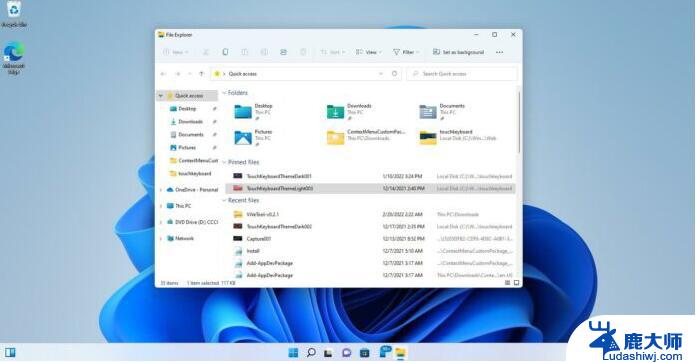
微软最近向 Dev 开发频道的测试用户员推送了 Windows 11 Build 22557 预览版更新,其中一个大的变化是能够将图像或文本等文件拖放到任务栏中的应用程序上。以打开突出显示的应用程序中的文件。例如,你可以在 Outlook 中拖放图片,只需将其拖到 Outlook 图标上。
除了任务栏的改进之外,微软还恢复了对文件资源管理器中“文件夹预览”的支持。文件夹预览是以前 Windows 所有版本中都存在的方便功能,许多用户每天都在使用,所以当这个功能被 Windows 11 删除后确实激怒了许多用户。
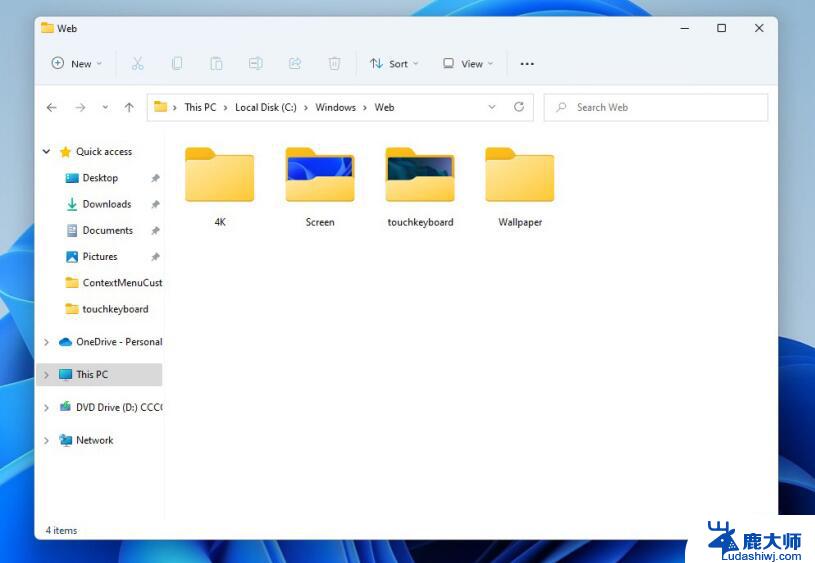
从 Windows 11 Build 22557 开始,用户现在可以在资源管理器中预览文件夹的文件,而无需打开该文件夹。
你可以尝试 Windows 11 即将推出的功能,在虚拟机中安装预览版。并导航到文件资源管理器中的一个目录,该目录中有你想预览的包含图片或文档等媒体的文件夹。
如截图所示,如果媒体内容已被 Windows 索引,你将立即看到一个文件夹预览缩略图。
文件资源管理器的快速访问现在允许固定文件
文件资源管理器的快速访问视图现在允许你固定文件。以前微软允许用户固定文件夹,但此次更新将支持范围扩大到了文件。
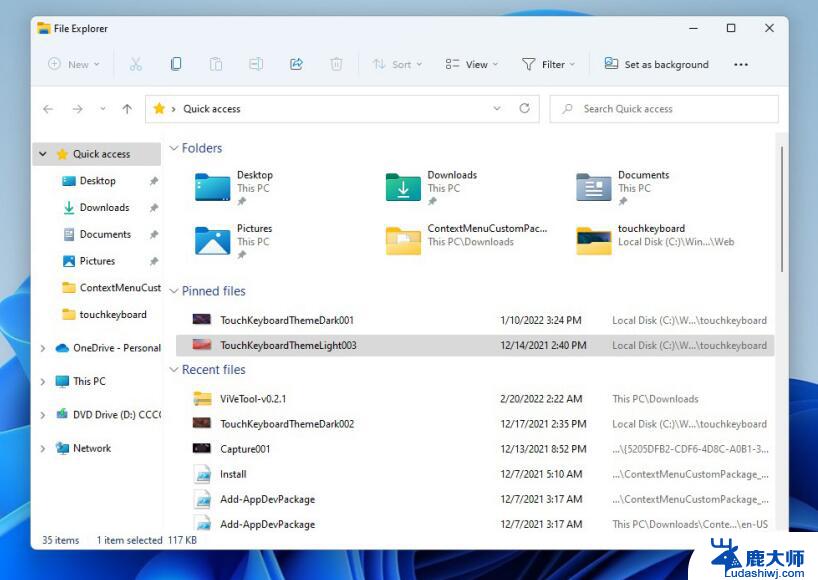
微软在最近文件上方创建了一个新的部分,以突出固定的文件。
如果你的微软账户连接到设备上,文件资源管理器还将从 Office.com 同步固定的和最近的文件。这包括 OneDrive、SharePoint 和 Teams。
这个功能支持实时同步,所以如果你在快速访问中固定或取消固定住 Office.com 文件,它也将反映在 Office.com 和 Office 应用程序中。
向 Outlook 分享内容的新方法
微软正在测试一项名为“Outlook 桌面集成”的功能,将允许本地文件分享到 Outlook,并直接从文件资源管理器中撰写电子邮件。电子邮件撰写框和附件将出现在资源管理器的共享窗口内,因此你可以轻松地从资源管理器发送电子邮件。
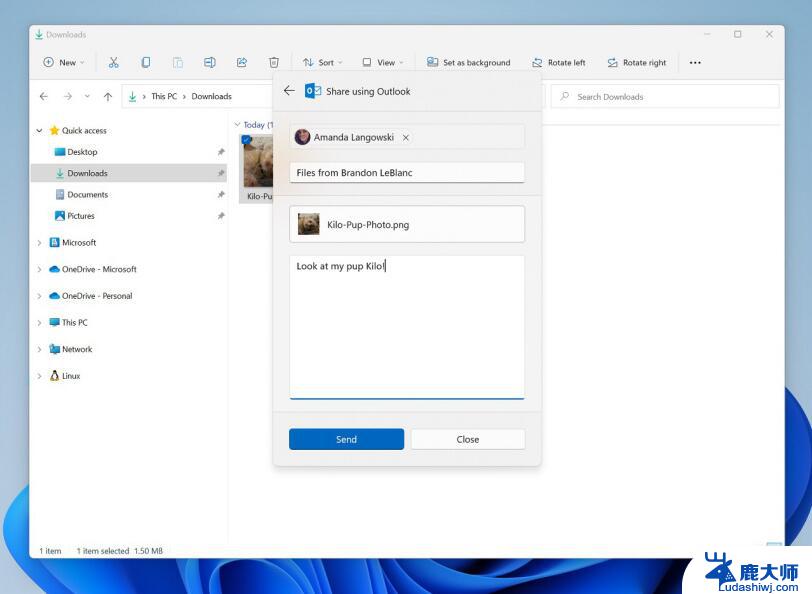
目前,文件资源管理器的 Outlook 集成仅适用于本地文件,不可能共享存储在 OneDrive 文件夹中的文件。
此外,Windows 11 的共享窗口还包括对来自 Microsoft 365 的联系用户支持,并且列表会自动同步,这使得通过资源管理器的 Outlook 共享文件更加容易。
文件资源管理器中的 OneDrive 整合
微软正在使直接从文件资源管理器管理 OneDrive 变得更加容易。如截图所示,你可以浏览 OneDrive 文件夹,在资源管理器窗口内观看同步状态和配额使用情况。
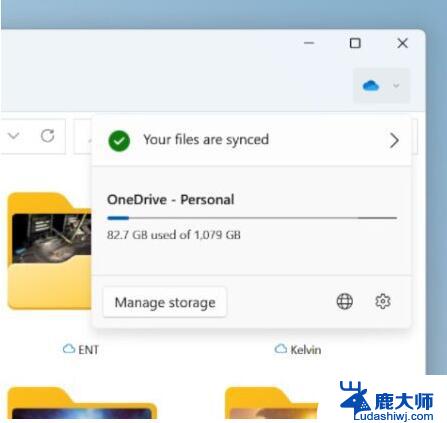
现在文件资源管理器中显示了存储容量,甚至不用打开 OneDrive 文件夹。
以上就是Windows 11文件夹预览的全部内容,有需要的用户可以按照以上步骤进行操作,希望对大家有所帮助。
windows11文件夹预览 Win11 文件资源管理器整合 OneDrive 网盘使用方法相关教程
- win11文件管理器预览关闭 Windows文件预览关闭方法
- win11文件权限怎么开启 Windows11如何管理文件夹访问权限
- win11关闭主文件夹 删除Win11 22H2文件管理器中的主文件夹的步骤
- win11显示文件夹中文件 Win11怎么调整常用文件夹显示
- win11删除不了文件夹需要管理员权限 Win11删除文件提示需要管理员权限怎么办
- win11任务栏文件夹不合并 -startallback Win11任务栏怎么调整不合并
- win11桌面无法打开文件夹 win11文件夹打不开解决方案
- win11运行久了 文件夹打不开 win11文件夹打不开的解决方法
- win11c盘文件夹怎么局域网共享 Win11如何实现文件轻松分享
- win11最新版关闭预览窗格 如何关闭Windows文件预览
- win11怎么看硬盘信息 电脑硬盘具体位置
- win11删除登录账户密码 Windows11删除账户密码步骤
- 锁屏壁纸怎么设置win11 Windows11锁屏壁纸设置步骤
- 关闭win11f12快捷键 笔记本功能键怎么禁用
- win11如何设置星期日为一周开始 记事本日记设置星期日为一周的开始日期
- win11笔记本退出账户登录 win11如何退出Windows账户
win11系统教程推荐
- 1 windows11怎么设密码 Win11电脑怎么添加开机密码
- 2 win11新固态硬盘设置 加固态硬盘后如何进行密码保护设置
- 3 win11开机登录前切换账户 Win11系统如何切换用户快捷键
- 4 win11设置巴西的时区 Win11怎么设置时区
- 5 win11如何添加打印机到电脑 电脑如何连接打印机
- 6 diskgenius在win11闪退问 Win11照片程序闪退怎么办
- 7 win11升级后登录微软账号显示出错 Win11系统登录Microsoft账户失败怎么办
- 8 win11发现共享文件夹 Win11 24H2共享文档NAS无法进入怎么解决
- 9 win11defender点击找不到 Win11 24H2家庭版升级专业版后无法使用Defender for Endpoint怎么办
- 10 win11右键菜单怎么直接更多选择 Win11右键菜单默认显示更多选项如何设置